修復 Windows PC 上的 CAA30194 Teams 錯誤代碼
Microsoft Teams 有很多登錄錯誤,其中之一是錯誤代碼CAA530194,它會阻止用戶登錄 Microsoft Teams。這通常表示 Teams 在聯繫正確的服務器時遇到問題。如果您遇到此問題,請查看這篇文章,因為我們在這裡討論了解決 Teams 錯誤代碼 CAA30194 的解決方案。
什麼是錯誤代碼 CAA30194?
Teams 錯誤代碼 CAA30194 是一種登錄錯誤代碼,通常在桌面客戶端嘗試登錄但無法連接到 Microsoft 服務器時出現。這可能是由於一些故障、損壞的緩存、錯誤配置的 JSON 文件等造成的。
在 Windows PC 上修復 Teams 錯誤代碼 CAA30194
如果您收到 Teams 錯誤代碼 CAA30194 並且無法在 Windows PC 上登錄,請先嘗試註銷然後重新登錄,如果這沒有幫助,請執行以下解決方案:
- 重新啟動您的設備和路由器
- 清除團隊的緩存
- 刪除 JSON 文件
- 在 Internet 選項中啟用 TLS 功能
- 禁用 VPN
- 重新安裝 Teams 應用
- 使用網頁版
讓我們開始吧。
1]重新啟動您的設備和路由器
建議的第一件事是重新啟動設備和路由器,然後重新啟動 Microsoft Teams。CAA30194 錯誤背後的原因可能是一個臨時錯誤,解決此問題的最佳方法是重新啟動設備。
2]清除團隊的緩存
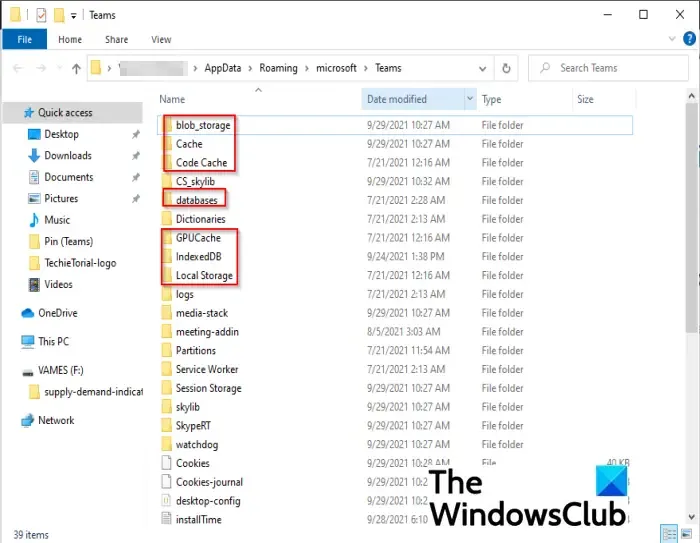
所有應用程序都存儲緩存,而這些緩存有損壞的趨勢。我們可能會面臨同樣的情況,因此我們要清除 Microsoft Teams 緩存,這些是以下步驟:
- 單擊 Win + R 打開“運行”對話框。
- 執行下面提到的命令並點擊 Enter 按鈕:
%appdata%\Microsoft\teams - 打開以下文件夾,然後清除其中的所有內容。
- 應用緩存\緩存
- blob_storage
- 緩存
- 數據庫
- GPU緩存
- 索引數據庫
- 本地存儲
- tmp
- 最後重啟系統,啟動Microsoft Teams。
如果 Microsoft Teams 一直顯示 CAA30194 錯誤代碼,請繼續執行下面提到的解決方案。
3]刪除JSON文件
JSON 文件是 Microsoft 文件,其中包含有關配置、授權、設置等的所有信息。因此,如果它們被損壞,我們登錄時肯定會出現問題。在這種情況下,我們需要刪除文件,一旦我們再次打開文件
以下是刪除它們的方法:
- 非常重要,正確關閉應用程序,然後按 Win + R 打開運行對話框。
- 現在執行以下命令:
%appdata%\Microsoft\teams - 查找並選擇帶有. json擴展,然後卸載它們。
刪除這些文件後,重新啟動 Teams,因為這將重新生成 JSON 文件,並嘗試使用該應用程序。希望這會完成工作,如果沒有,請查看下一個解決方案。
4] 在 Internet 選項中啟用 TLS 功能

嘗試在 Internet 選項中啟用TLS 功能。這樣做將通過在數據傳輸期間提供安全連接來防止設備關閉連接。
以下是啟用 TLS 的方法:
- 轉到搜索欄,鍵入並從彈出面板中選擇 Internet 選項。
- 單擊“高級”選項卡,然後導航到“安全”部分。
- 查看 TLS 1.0、TLS 1.1、TLS 1.2 和 TLS 1.3 是否已啟用,如果已禁用,請啟用它們。
- 最後,選擇確定按鈕以保存更改。
運行 Microsoft Teams 以查看問題是否仍然存在
5]禁用VPN
VPN 客戶端和代理服務器可能會阻礙 Teams 服務器與 Windows 11/10 客戶端計算機之間的連接。因此,我們將無法訪問 Teams,因此請禁用或卸載您的 VPN 軟件或從設備中刪除任何代理服務器。完成後,檢查是否可以登錄到團隊。
6]重新安裝團隊應用程序
有時問題出在安裝上,因此除了重新安裝應用程序之外,執行任何故障排除方法都不起作用。在此解決方案中,我們將卸載應用程序,刪除 AppData 文件夾,然後重新安裝。
卸載應用程序後,單擊 Win + R 打開“運行”對話框。鍵入%appdata%,點擊 Enter 按鈕,然後搜索 Teams 文件夾。右鍵單擊它並選擇卸載選項。完成此操作後,重新啟動 PC,並安裝該應用程序的全新副本。
7]使用網頁版
CAA30194錯誤主要見於桌面版的Teams。因此,如果上述解決方案似乎無效,我們建議運行該應用程序的網頁版。要訪問它,只需轉到 teams.microsoft.com 上的 Teams,登錄該帳戶,然後繼續。
希望這會為您完成工作。
如何修復 Microsoft Teams 下載錯誤?
如果Microsoft Teams 下載文件失敗,請檢查文件權限並查找文件路徑中的無效字符。
發佈留言